UltraISO(軟碟通)是一款專業的光盤映像文件制作/編輯/轉換工具,軟件可以完美支持ISO文件,幫助用戶從ISO文件中提取文件和目錄,或是將文件制作成ISO文件,輕松滿足光盤映像文件處理需求。KK下載站為您提供UltraISO綠色破解版下載,軟件已完成破解,可以免費激活使用,有需要的朋友趕緊下載使用吧!
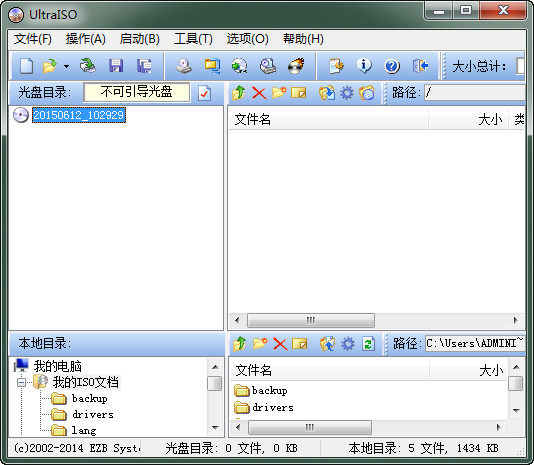
UltraISO(軟碟通)功能介紹
1.支持目前流行的光盤映像文件格式(.ISO,.TAO,.BIN,.IMG,.CIF,.NRG,.FVD等),并可以把它們轉換為標準的ISO格式文件
2.對ISO文件的支持最友好,可直接編輯 ISO 光盤映像文件,支持對ISO文件任意添加/刪除/新建目錄/重命名。
3.可以把電腦上的文件制作成ISO文件,并可刻錄到光盤
4.通過對光盤逐扇區復制,制作包含引導信息的完整映像ISO文件。
5.可以處理光盤啟動信息,你可以在 ISO 文件中直接添加/刪除/獲取啟動信息。
6.可直接設置光盤文件的隱藏屬性。
7.支持ISO 9660 Level1/2/3和Joliet擴展
8.自動優化ISO文件存儲結構,節省空間。
9.支持shell文件類型關聯,可在Windows資源管理器中通過雙擊或鼠標右鍵菜單打開映像文件。
10.雙窗口操作,使用十分方便。
11.快速制作可啟動的U盤啟動盤。
12.可刻錄可啟動的引導光盤。
UltraISO(軟碟通)安裝步驟
1、在本站下載鏡像文件打開工具后,使用軟件解壓。
2、解壓完成后,雙擊.exe文件就可以打開軟件。
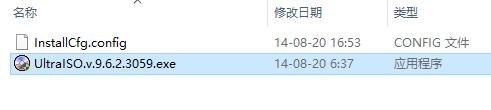
UltraISO(軟碟通)使用方法
步驟一、首先在本站下載安裝好UltraISO軟碟通軟件后,在桌面找到快捷方式鼠標左鍵雙擊運行軟件進入主界面,接下來點擊界面左上角的菜單【文件】,然后進入打開iOS文件界面,選擇你的ISO路徑,選定后點擊界面下方的打開選項;
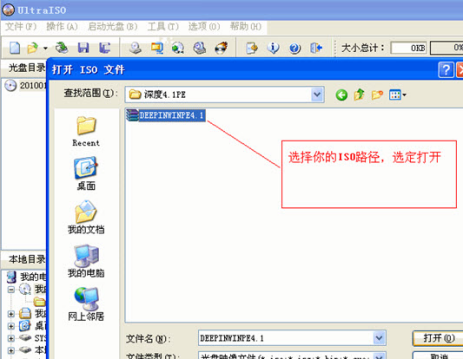
步驟二、將ISO文件添加進來以后,用戶再點擊軟件界面的啟動光盤選項,然后在彈出的下拉選項中找到寫入硬盤映像選項并點擊,進入下一個界面。
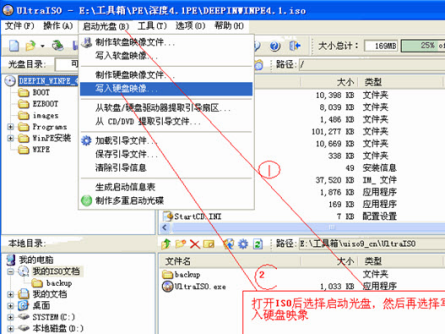
步驟三、進入到寫入硬盤映像界面,在界面下方選擇硬盤驅動器(就是你的U盤盤符);選擇完成后再點擊界面下方的格式化,將U盤格式化一下。等待格式化完成后會提示用戶格式化完畢,用戶點擊確定就可以了。
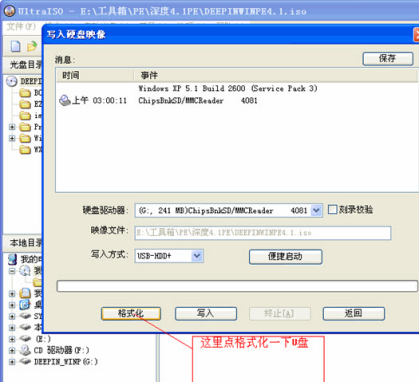
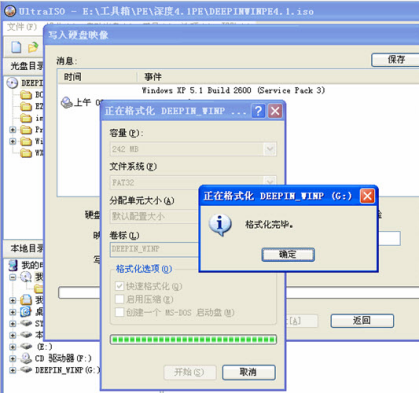
步驟四、U盤格式化完成后,用戶在寫入硬盤映像界面還需要在選擇寫入方式,可選擇:USB-HDD/USB-ZIP/USB-HDD+/USB-ZIP+ (小編選的是HDD+,選擇完成后點擊寫入);然后等待程序提示刻錄成功的信息后,就表示制作成功了
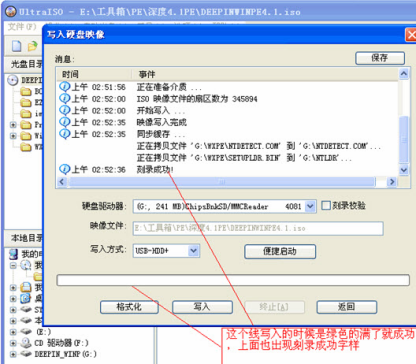
UltraISO(軟碟通)軟件特色
1.可以寫入硬盤映像,從而可以制作啟動U盤(新版本,如9.2、9.3),制作的啟動U盤啟動類型有USB-HDD、USB-HDD+、USB-ZIP、USB-ZIP+,其中USB-HDD+更好。
2.可以直接編輯ISO文件。
3.可以從光盤映像中直接提取文件和目錄。
4.支持對ISO文件任意添加/刪除/新建目錄/重命名。
5.可以將硬盤上的文件制作成ISO文件。
6.可以逐扇區復制光盤,制作包含引導信息的完整映像文件。
7.可以處理光盤啟動信息,你可以在 ISO 文件中直接添加/刪除/獲取啟動信息。
8.支持幾乎所有已知的光盤映像文件格式(。ISO,BIN,.CUE,.IMG,.CCD,.CIF,.NRG,.BWT,BWI,.CDI等),并且將它們保存為標準的ISO格式文件。
9.可直接設置光盤映像中文件的隱藏屬性。
UltraISO(軟碟通)常見問題
怎么刪除UltraISO虛擬光驅?
1.右擊UltraISO軟碟通;
2.選擇“以管理員身份運行”→選項→配置→虛擬光盤標簽→設備數量→選擇無;
3.重啟電腦后虛擬光驅就會消失。
使用UltraISO刻錄U盤作為安裝系統的啟動盤時遇到的問題。
錯誤顯示如下:
Class name: TtaoHoverTimer
Error type:EOS
Error Message: System Error.
Code: 5.
拒絕訪問。
原因:
缺乏權限
解決方法:
運行UltraISO時,要右鍵點擊該軟件,選擇“以管理員身份運行”。
